Android 7.0 Nougatは、Googleのモバイルプラットフォームにクールな機能を多数追加したものだが、最も注目に値するのはマルチウィンドウ別名分割画面マルチタスク機能である。 マルチウィンドウは、Android上でマルチタスクを実行する方法を確実に改善します。2つのアプリケーションを並べて実行することができるからです。 この機能は非常に便利ですが、WindowsやmacOSのようにフリーフォームのフローティングウィンドウを重ね合わせることができる、より詳細なマルチタスクソリューションを本当に望んでいました。 どうやら、Googleは本当にそのような複雑なマルチタスクソリューションに取り組んでいました、そしてそれはNougatコードに含まれています。 幸いなことに、Android Nougatでフリーフォームのマルチウィンドウモードを有効にする方法があります。 これを行う方法は次のとおりです。
1.スマートフォンまたはタブレットを実行しているAndroid Nougatで、 設定 - >開発者向けオプションの順に選択します。 ここでは、最後までスクロールして、「 アクティビティをサイズ変更可能にする 」というオプションを有効にします。
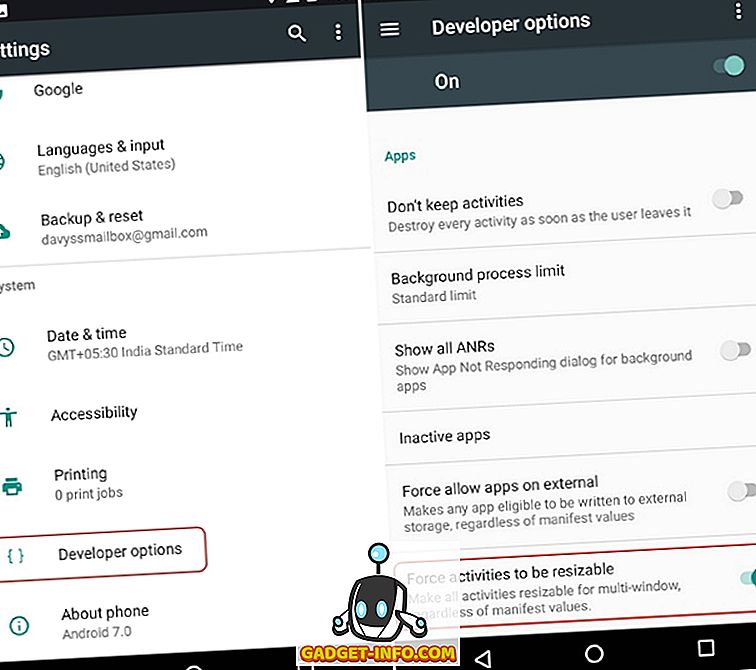
注意 :知らない人のために、あなたは設定 - > About Phoneに行き、7回 "Build Number"をタップすることで "Developer Options"を有効にすることができます。
2.完了したら、デバイスを再起動します 。 デバイスが起動したら 、Playストアに移動してタスクバーアプリをインストールします(アプリ内購入で無料)。
3.アプリがインストールされたら 、 それを起動し 、ホームページの一番下までスクロールして、 「Freeform window support」を有効にします 。 次に、上部のトグルでタスクバーを有効にします。 その後、インターフェイスの左下に引き出しのアイコンが表示されます。
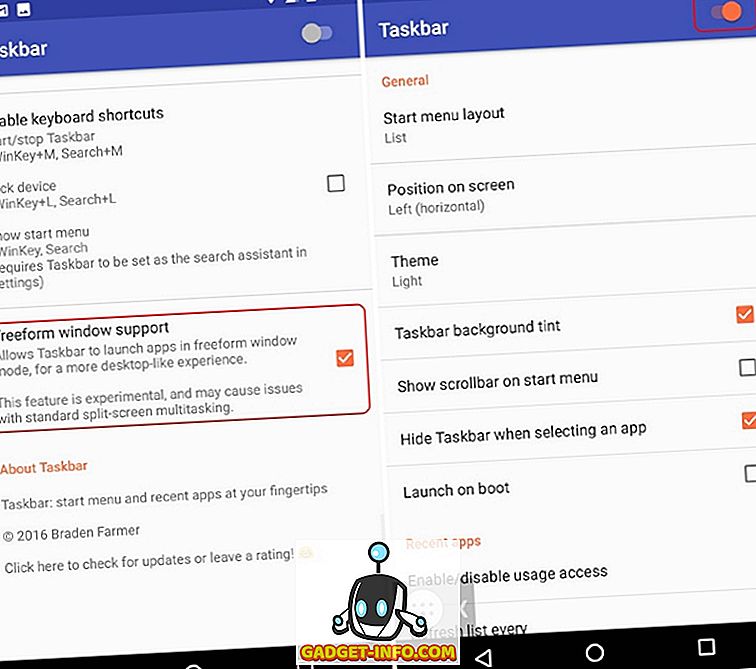
4.その後、[ Recent] 、 [マルチタスク]ボタンをタップし、 [すべてクリア]ボタンをクリックしてすべてのアプリをクリアします。
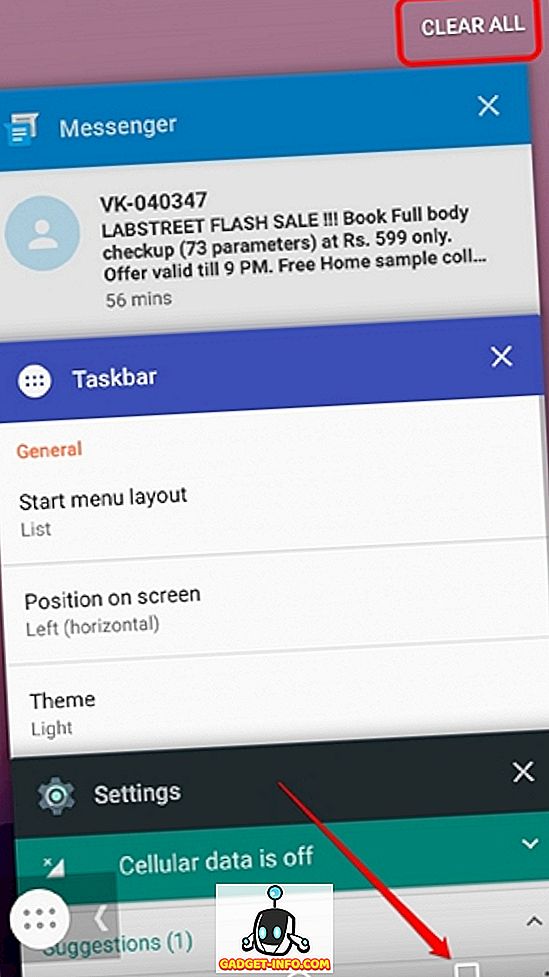
5.次に、ホームスクリーンからタスクバーの引き出しアイコンをタップすると、すべてのアプリのリストが表示されます。
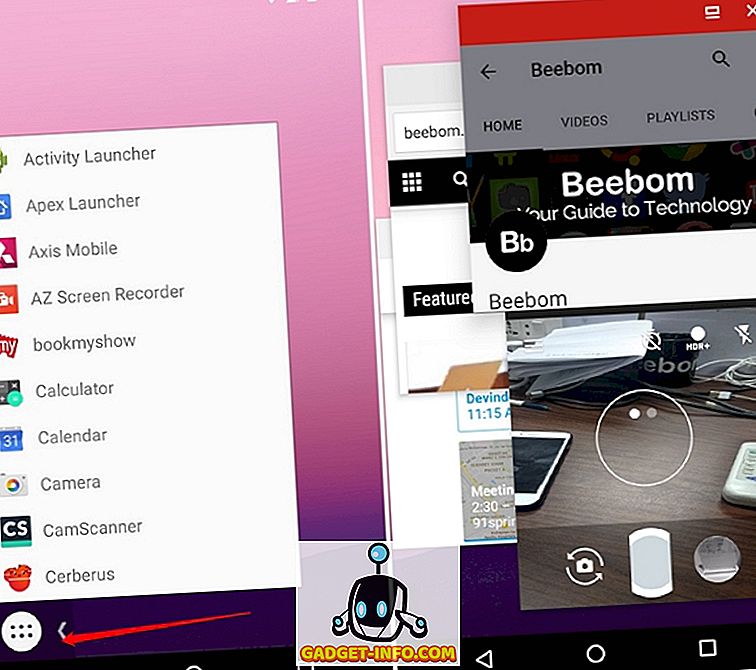
注 :アイコンをタップすると、ホームスクリーンアイコンが消えます。消えている場合は、ホームスクリーンアイコンが消えるまで待つか、タスクバーアイコンをタップします。 別の方法は、タスクバーを開いて[最近使ったアプリ]ボタンをタップしてから、もう一度タスクバーアイコンをタップすることです。
6.次に、 リスト上のアプリをタップしてフリーフォームのフローティングウィンドウで開くことができます 。 これらのアプリウィンドウを移動したり、サイズを変更したりしてフルスクリーンで開くことができます。
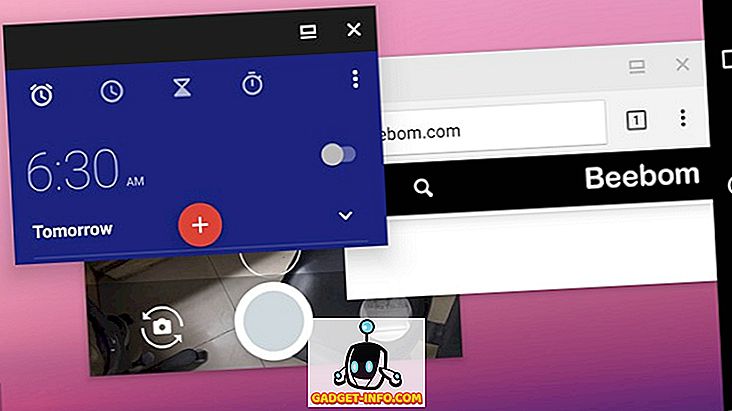
Nougatが公式にはまだ機能をサポートしていないことを考えると、経験は少しバグがありますが、銀の裏地はほとんどすべてのアプリがこのフリーフォームモードで動作するという事実です。 カメラ、YouTubeなどのアプリは魅力的に動作します。Googleにこの機能をできるだけ早く提供していただきたいと思います。 また、アプリのウィンドウを横に持ち、画面を分割してマルチタスクを実行することもできます。
Android Nougatで今後登場するフローティングアプリのウィンドウを試してみてください
たぶん、グーグルはアンドロイドOでこの機能をリリースするだけである、それでそれが到着するまで、我々はあなたがアンドロイドNougatを使っているならばこれがあなたの唯一の選択肢であると思う。 そのため、上記の簡単な手順でAndroid 7.0でフリーフォームモードを有効にします。 何か問題が発生した場合は、以下のコメント欄でお知らせください。









